联想小新电脑如何增加内存?增加内存后性能提升明显吗?
- 数码知识
- 2025-05-16
- 2
- 更新:2025-05-09 19:34:56
随着科技的迅猛发展,笔记本电脑已经成为我们工作和生活中的重要伙伴。在众多品牌和型号中,联想小新系列以其高性价比和良好性能赢得了众多消费者的青睐。但随着使用时间的增加和软件需求的提升,不少用户开始考虑为自己的联想小新电脑增加内存,以提升整体性能。本文将为您详细解答如何为联想小新电脑增加内存,以及增加内存后性能是否会有明显提升。
一、了解联想小新电脑的内存扩展选项
在开始增加内存之前,首先要了解您的联想小新电脑支持的内存类型和最大容量。不同型号的联想小新电脑,其内存规格可能有所不同。一般来说,您可以在电脑底部的说明标签上找到这方面的信息,或者使用专门的硬件识别软件来检测。以联想小新Pro系列为例,它通常支持DDR4规格的内存条,并且具有一定的最大扩展容量。确定了内存规格后,接下来就可以开始购买适合您电脑型号的内存条了。
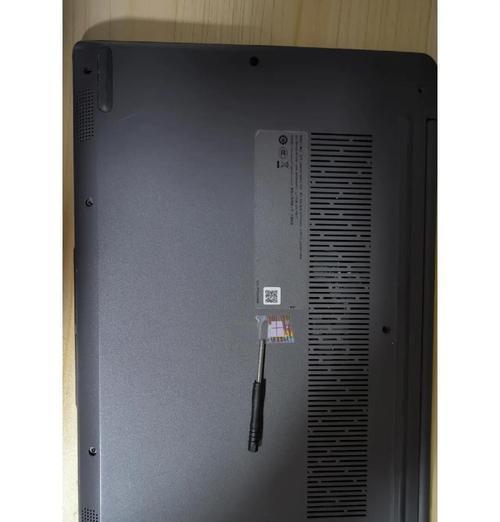
二、购买合适的内存条
购买内存条时,您需要注意以下几点:
1.确保内存条的规格与您的联想小新电脑兼容,包括内存类型、频率和容量。
2.如果可能,尽量选择与现有内存条同一品牌和型号的内存条,这样可以减少兼容性问题。
3.考虑未来升级的可能,选择稍大容量的内存条,但不超过电脑支持的最大容量。
购买后,您可以根据包装或附带的说明书了解内存条的安装步骤,或者继续阅读本文以获取更详细的指导。

三、如何为联想小新电脑增加内存
步骤1:准备工具和环境
在进行内存升级之前,请准备好以下工具:
螺丝刀套装(一般为梅花螺丝刀)
静电手环,以防止静电损坏电子组件
在开始之前,请确保电脑已经完全关闭并拔掉电源适配器,同时移除电池(如果有可拆卸电池的话)。在干净、平稳的桌面上操作,避免静电和灰尘的干扰。
步骤2:打开电脑背面的内存盖板
找到电脑背面的内存盖板,通常上面有内存的标记。使用螺丝刀拆卸固定内存盖板的螺丝,然后取下盖板。
步骤3:安装内存条
将新购买的内存条对准内存插槽,两边的凹槽要与插槽两侧的凸起对齐。然后轻压内存条,直到听到“咔哒”一声,表明内存条已经锁定在位。
步骤4:复原电脑背面盖板
在确认内存条安装无误后,将内存盖板重新固定,并确保螺丝完全拧紧。
步骤5:开机测试
重新组装好电脑后,开启电源,进入BIOS查看内存是否被正确识别。之后进入操作系统,检查系统是否能够正常识别新的内存容量,并运行一段时间以确保稳定性。

四、增加内存后性能会有明显提升吗?
升级内存后,您可能会感受到以下几个方面的性能提升:
1.多任务处理能力:更大的内存允许您同时打开更多的应用程序,提高了处理多任务的效率。
2.运行大型软件:对于需要大量内存的软件,如视频编辑、图像处理等,增加内存后可以显著提升运行速度。
3.系统响应速度:更多的内存容量可以减少系统对硬盘的依赖,加快程序的启动和响应速度。
4.虚拟内存的优化:在物理内存(RAM)不足时,系统会使用硬盘的一部分作为虚拟内存。增加物理内存后,虚拟内存的使用会减少,从而加快系统的整体运行速度。
当然,内存升级的效果也会受到其他硬件配置的限制。如果您处理器的性能很弱,即便内存很大,整体性能的提升也不会太明显。如果您的电脑之前只有基础的内存配置,增加内存带来的性能提升会更加明显。
五、小结
为了确保您的联想小新电脑能够更加流畅地运行,适时增加内存是一个非常有性价比的升级选择。通过本文的指导,您已经了解到购买内存条的注意事项,以及具体的操作步骤。升级内存后,电脑在多任务处理、大型软件运行等方面将会有明显的性能提升。最后提醒大家,在升级硬件时,一定要确保操作的安全性,避免因操作不当造成硬件损坏。如果您对升级过程还有疑问,不妨联系专业技术支持以获得帮助。











